サーバーの設定情報をタブレットに取得する、タブレットで作成した見積書/請求書の情報をサーバーに送信するなど、サーバーとの情報連携をおこないます。
ログイン画面
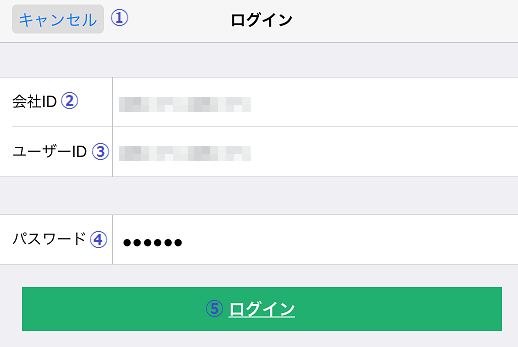
操作内容
| No | 内容 | 手順 |
|---|---|---|
| ① | キャンセル | ログイン処理を行わず、この画面を閉じます。 |
| ② | 会社ID | ご契約時にお知らせしている会社IDを入力してください。 同期処理後は保持されます。 |
| ③ | ユーザーID | システム管理者から割り当てられているユーザーIDを入力してください。 同期処理後は保持されます。 |
| ④ | パスワード | ユーザーIDに対応するパスワードを入力してください。 |
| ⑤ | ログインボタン | タップによりログイン処理を行います。 上記の会社ID、ユーザーID、パスワードが正しければ、同期処理メニュー画面が表示されます。 |
ユーザーが管理者としての権限を持っていない場合、端末からの初回ログインは端末承認待ち状態になり、ログインエラーが返されます。
その場合は、システム管理者に端末の承認を依頼してください。端末承認完了後の再ログインにより、通常処理が可能になります。
同期メニュー
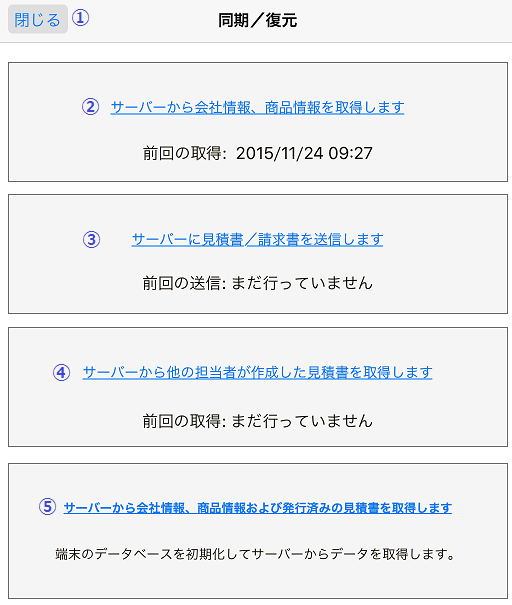
機能内容
| No | 内容 | 手順 |
|---|---|---|
| ① | 閉じるボタン | この画面を閉じます。 |
| ② | サーバーから会社情報、商品情報を取得します | システム環境、会社情報、商品情報、等々の最新情報をサーバーから受信して端末側を更新します。 |
| ③ | サーバーに見積書/請求書を送信します | 端末で作成した見積書/請求書をサーバーに送信します。 |
| ④ | サーバーから他の担当者が作成した見積書を取得します | 他の担当者が作成して公開としてサーバーに送信している情報を受信します。
取得した情報は「公開タブ」に表示されます。(詳細は、公開情報の使い方を参照してください) |
| ⑤ | サーバーから会社情報、商品情報および発行済みの見積書を取得します | 端末側を初期化してから、システム環境、会社情報、商品情報、および送信済み見積書の情報をサーバーから受信します。 (④の公開情報は受信しません) |
操作方法
①それぞれの処理ボタンのタップにより開始確認メッセージが表示されます。
②確認メッセージの開始ボタンのタップにより、処理が開始されます。
③処理が完了すると完了通知メッセージが表示されます。
※ 同期処理はデータ量によっては時間がかかります。 Wi-Fi環境での利用を推奨しています。
ログイン処理でのエラー内容と対応方法
| エラーコード | エ ラ ー 対 応 | |||||||||||||||||||||
| 1201 | 会社IDの指定が誤っています。 会社IDを確認してください。 |
|||||||||||||||||||||
| 1202 | 管理者に問い合わせてください。 契約情報に関してエラーがあります。 |
|||||||||||||||||||||
| 1203 | ||||||||||||||||||||||
| 1301 | ユーザーID/パスワードが誤っています。 再度、確認してから正しいIDとパスワードを入力してください。 |
|||||||||||||||||||||
| 1302 | ||||||||||||||||||||||
| 1303 | 管理者に問い合わせてください。 ユーザーが無効になっています。 |
|||||||||||||||||||||
| 1304 | 管理者に問い合わせてください。 使用期限を過ぎています。 |
|||||||||||||||||||||
| 1305 | ||||||||||||||||||||||
| 1401 | 管理者に問い合わせてください。 契約情報に関してエラーがあります。 |
|||||||||||||||||||||
| 1402 | ||||||||||||||||||||||
| 1403 | 端末承認が必要です。 管理者に承認をしてもらい、その後再度ログインを実行してください。 |
|||||||||||||||||||||
| 1404 | 管理者に問い合わせてください。 無効な端末として設定されています。 |
|||||||||||||||||||||